|
|
|
|
 Far Far |
 WinNavigator WinNavigator |
 Frigate Frigate |
 Norton
Commander Norton
Commander |
 WinNC WinNC |
 Dos
Navigator Dos
Navigator |
 Servant
Salamander Servant
Salamander |
 Turbo
Browser Turbo
Browser |
|
|
 Winamp,
Skins, Plugins Winamp,
Skins, Plugins |
 Необходимые
Утилиты Необходимые
Утилиты |
 Текстовые
редакторы Текстовые
редакторы |
 Юмор Юмор |
|
|
|
File managers and best utilites |
О браузерах: часть 1 — Потребление оперативной памяти. Потребление браузерами оперативной памяти
Как уменьшить потребление памяти Firefox и ускорить загрузку
Я уже писал о том как ускорить загрузку страниц в Mozilla FireFox методом редактирования различных настроек с помощью about:config, однако помимо этого есть еще кое-что, что не мешало бы подкрутить в этом браузере.

Многие знают, что FireFox будучи напичкан разными плагинами (и даже не будучи ими напичкан) жует относительно много оперативной памяти как в свернутом, так и в развернутом виде.Однако есть возможность провести некоторую оптимизацию, которая не только несколько снизит потребление ресурсов компьютера, но и сделает работу браузера несколько шустрее и адекватней.
Снижаем количество потребляемой оперативной памяти Firefox
Начнем с оптимизации потребления памяти.Итак, поехали:
- Запускаем наш браузер Mozilla Firefox
- Набираем (именно набираем, а не копируем) в адресной строке (это там, куда мы вводим, например sonikelf.ru) about:config и, согласившись быть осторожными, попадаем на страницу настроек браузера
- Находим в списке настроек параметр browser.sessionhistory.max_total_viewers и выставляем его значение 0
- Далее (нажав правой кнопкой мыши и выбрав из выпадающего списка "Создать - Логическое") надо создать параметр с названием config.trim_on_minimize и значением true
- Закрываем страницу настроек и перезапускаем браузер
Двумя этими параметрами мы внесли изменения в подсистеме кеширования данных, чем снизили потребление объема оперативной памяти в свернутом режиме (значение config.trim_on_minimize отвечает за выгрузку Firefox в файл подкачки, пока, собственно, браузер свернут), а так же подковыряли один важный параметр, изменивший потребление оперативки в ходе путешествия по интернету.
 Хотите знать, уметь, больше и сами?
Хотите знать, уметь, больше и сами?Мы предлаем Вам бесплатные две книги от автора. Администрирование, сервера, сети, компьютеры и другое. Не является рекламой. Предложение от sonikelf.ru
Получить сейчасСоответственно, присвоив вышеуказанному значению 0 (вместо стандартного -1) мы отключили работу этой функции и тем самым спасли любимые мегабайты оперативной памяти, которые неизменно откусывались в ходе серфинга по сайтам.
Далее хочется отметить, что огромный кусок потребление ресурсов отводится не столько самому FireFox'у, сколько навешанным на него плагинам и расширениям, а посему давайте проведем небольшую оптимизацию в этой области. Для этого открываем "Инструменты - Дополнения" и смотрим, что же у нас там установлено:
- В первую очередь стоит удалить всё чем Вы точно не пользуетесь или предназначение чего Вам неизвестно. Для этого попросту выберите пункт "Удалить" напротив того или иного расширения
- Далее я рекомендую использовать кнопку "Отключить" напротив тех плагинов, которые Вы ныне не используете в данный момент, но которые Вам периодически бывают нужны. Как пример, это может быть, скажем плагин, которым Вы порой наверняка скачиваете музыку и видео, но делаете это далеко не регулярно (например я использую этот плагин от силы раз в неделю-две, а остальное время он у меня выключен). Поступите так со всеми неиспользуемыми ныне расширениями и попросту включайте их по мере надобности
Теперь, что касается "Плагинов" (именно плагинов, а не дополнений), ибо их тоже надо бы привести в порядок, что, к слову, далеко не все делают попросту не зная о их существовании. Для того, чтобы ими управлять переходим на вкладку "Инструменты - Дополнения - Плагины".

Здесь, пожалуй, стоит отключить всё кроме Shockwave Flash и Java TM Platform (хотя оный плагин бывает нужен далеко не всегда и не всем). Остальное, как правило, понакрученые разными приложениями надстройки, смысла в которых решительно никакого нет. Как вариант еще можно оставить Adobe Acrobat (отвечает за открытие PDF-файлов напрямую в Firefox), но лично я предпочитаю пользоваться одноименным приложением, а не плагином.
Закончив работать с плагинами и расширениями перезапустите браузер.
Перейдем к дальнейшей настройке потребления памяти, а именно, на сей раз, к работе с кэшем как в оперативной памяти, так и на диске. Сие настройки довольно гибкие и напрямую влияют на пережевываемую браузером память и место. Рассказываю, что к чему:
- Снова открываем любимый нами about:config. О том как это сделать я писал выше.
- Вбиваем в строке "Фильтр" слова browser.cache и видим перед собой примерно вот такой список:

- Здесь нас интересуют параметры browser.cache.memory.enable и browser.cache.memory.max_entry_size
- Первый, а именно browser.cache.memory.enable включает-отключает использование оперативной памяти в целях кэширования содержимого загруженных страниц, а именно изображений, элементов пользовательского интерфейса и тп. Выставив здесь значение false Вы отключите использование оперативной памяти для этих целей, что снизит потребление оной браузером, однако напрямую скажется на производительности Firefox. С другой стороны, Вы можете попросту ограничить этот кэш, задав параметру browser.cache.memory.max_entry_size значение из таблицы ниже:

Где первый столбец показывает сколько памяти будет выделяться под нужды кэша, а второй соответствующее значение, которое указывается для параметра browser.cache.memory.max_entry_size. Т.е, если, допустим, Вы хотите, чтобы под кэш выделялось не более 64 MB, то задайте параметру browser.cache.memory.max_entry_size значение 4096.
К слову, здесь же Вы можете настроить использование кэша жесткого диска для тех же целей. За оный отвечают параметры browser.cache.disk.enable и browser.cache.disk.capacity. У меня это кэширование отключено, но при этом оперативной памяти в системе 8 ГБ, а посему включено кэширование в память и соответственно для фаерфокса выделено дофига и больше оперативки, ибо я сторонник повышенной производительности. Что Вам важней и почему думайте сами. В принципе можно отключить и тот и тот кэш.
Закончив редактирование, закройте конфиг и перезапустите браузер.
С оперативной памятью пока всё. Перейдем к настройкам скорости загрузки браузера и его шустрости в целом, ибо некоторые жалуются на долгий запуск Firefox и его периодические подвисания.
к содержанию ↑Оптимизация скорости загрузки Firefox, а так же стабильности и скорости работы
Как правило, долгий запуск и излишняя тормознутость/подвисания, связаны со слабой дисковой подсистемой и чрезмерно раздутым (или кривовато настроенным) кэшем. Кэш мы с Вами частично уже настроили (и частично еще настроим), а вот всё остальное надлежит поковырять. В частности, мы сделаем несколько полезных настроек браузера, которые несколько ускорят его загрузку и скорость работы в целом.
Для начала рекомендую таки немного ускорить работу дисков, для чего проведите несколько настроек по оптимизации оных, о чем я писал в статье "Немного настроек для оптимизации работы жесткого диска", а так же сделайте дефграментацию.
Далее, лично я рекомендую перенести firefox на диск C:/, а именно в его корень (т.е не в какую-то из подпапок, аля Program Files, а именно просто C:/firefox). Если мне не изменяет память, то переустановка браузера для этого необязательна, - просто используйте правую кнопку мышки и команду "Вырезать - Вставить". При необходимости создайте новый ярлык (старый может не работать из-за изменения пути), что делается все той же правой кнопкой мышки на firefox.exe и пунктом "Создать ярлык". Если C:/ не является самым шустрым диском в системе и есть физически более быстрые, то перенесите firefox туда.
Перейдем к настройкам. Дело в том, что при запуске, браузер проверяет уж больно много всего, что замедляет загрузку. Посему давайте это уберем. Для оного запускаем Firefox, открываем "Инструменты - Настройки". В появившемся окне настроек переходим на вкладку "Дополнительные" и подвкладку "Общие".

Мы предлаем курсы обучения от автора. Сертификация и трудоустройство по результатам. Администрирование, сайтостроение, сервера, сети, компьютеры и другое. Не является рекламой. Предложение от sonikelf.ru
Записаться сейчас
Далее переходим на подвкладку "Сеть". Здесь ставим галочку "Отключить автоматическое управление кэшем" и задаем какое-либо свое значение.

На подвкладке "Обновления" отключаем проверку обновлений Firefox (это всегда можно сделать вручную, используя "Справка - О firefox - Проверить наличие обновлений") и плагинов поисковых систем, т.е снимаем галочки с соответствующих пунктов. В общем-то можно так же отключить и проверку обновлений дополнений, благо оные проверяются при каждом обновлении браузера. Здесь думайте сами как Вам удобней (у меня отключено).
к содержанию ↑Послесловие
Как-то так. Надеюсь, что Ваш любимый FF после этого стал бегать пошустрее и кушать поменьше.
Как и всегда, если есть вопросы, дополнения или что-то еще, то буду рад видеть их в комментариях к этой записи.
PS: Статья написана 7 Февраля 2009. Глобальное обновление 22 октября 2011. Даты остальных обновлений можете увидеть чуть ниже по тексту, в интерфейсе сайта, а именно после слов "# статья редактировалась"PS2: Материал постепенно обновляется по мере получения новых данных и раскопок настроек, так что приходите еще ;)
sonikelf.ru
Потребление памяти браузерами. Сравнительный обзор
Потребление памяти браузерами. Сравнительный обзор
5всего (100%) 10 votes
Браузеры, как и любые другие программы, потребляют различные ресурсы компьютера. Современные браузеры наиболее требовательны к объему оперативной памяти (ОЗУ), причем используют они память в весьма внушительных величинах. Владельцы современных мощных компьютеров с большим объемом оперативной памяти (от 4 Гб) не задумываются о прожорливости установленных программ, но для обладателей устаревших или новых бюджетных компьютеров этот показатель должен быть основным. Именно поэтому я решил провести сравнительный обзор самых популярных браузеров мира. В тесте будут участвовать: Opera 27, Google Chrome 40, Mozilla Firefox 35, Internet Explorer 9 и Safari 5.1.7. Замеры производятся на компьютере c 5Гб DDR2 памяти и процессором Intel Core2Duo E7200 (в разгоне до 2×3,5GHz) под управлением Windows 7 Ultimate.
Потребление памяти браузерами с 1-й вкладкой
Для начала посмотрим сколько оперативной памяти использует каждый из браузеров при открытии одной вкладки. Результаты для удобства вывел в диаграмму.

Самыми экономичными браузерами в этом забеге оказались стандартный Internet Explorer и Safari (браузер от Apple). Звание самых прожорливых получили Opera и Firefox, но их можно оправдать отличным функционалом и красивой визуализацией. Google Chrome занял промежуточную позицию.
Потребление памяти браузерами с 5-ю вкладками
Теперь в каждом браузере открою по 5 вкладок с сайтами:
Лидеры по экономичности по-прежнему Internet Explorer и Safari. Google Chrome при открытии 5 вкладок значительно обогнал Firefox и занял второе место по прожорливости в этом тесте. Необычный разворот событий, но самое интересное нас ожидает в следующих тестах.
Потребление памяти браузерами с 20-ю вкладками
А сейчас открою в каждом браузере по 20 вкладок с сайтами: и 10 топовых новостных сайтов.
Самыми прожорливыми оказались Google Chrome и Safari. Firefox показал просто отличные результаты экономичности! Но это не самое главное, опишу ниже поведение браузеров и загрузку центрального процессора при одновременном открытии 20-ти вкладок.
Internet Explorer после открытия 8-й вкладки начал ОЧЕНЬ СИЛЬНО тормозить 20-ю вкладку я открывал с таким ощущением, что сейчас пользуюсь своим первым компьютером (с процессором Celeron 300MHz и ОЗУ 128 Мб). Потребление памяти этим браузером было скромным, но 100% загрузки ЦП и страшные лаги свели всю его экономичность на нет. Кроме того при скорости интернета в 18 Мбит IE загружал 20 сайтов, указанных выше, около 4-5 минут!!! Не пользуйтесь этим браузером никогда, поберегите нервы)))
Opera загрузила все 20 сайтов очень быстро (около 15-20 секунд), быстрее других браузеров. Практически не подвисала, загрузка ЦП на пару секунд резко подпрыгнула до максимума, но потом также быстро опустилась до 15-20%. За скорость работы приходится платить солидным потреблением ресурсов ПК.
Firefox справился с одновременной загрузкой 20 страниц просто отлично. Подвисаний не было, средняя загрузка ЦП составляла 50-70%, скорость загрузки страниц довольно быстрая (около 25-30 секунд на все). Безусловный лидер в режиме загрузки большого количества вкладок.
Google Chrome оказался самым прожорливым браузером в условиях большой нагрузки. Значительных лагов при загрузке 20 страниц не было, но загрузка ЦП при старте достигла 100%, хотя через 3-4 секунды опустилась до 40-80%. Скорость загрузки страниц оказалась на уровне Mozilla Firefox.
Safari показал себя с худшей стороны при загрузке большого количества страниц: подвешал компьютер на приличное время, загрузка ЦП долго колебалась у максимальной отметки в 100%, большой объем потребляемой памяти и низкая скорость загрузки страниц (значительно быстрее, чем у IE, но намного дольше других конкурентов).
Высвобождение памяти
В последнем тесте я проверил сколько высвобождают памяти браузеры при закрытии 19 страниц, всех, кроме начальной с reliz-top.com. На диаграмме можно увидеть потребление оперативной памяти браузерами сразу же после закрытия 19-ти вкладок.

Хуже всего показал себя Safari, как и в предыдущем тесте. Firefox сразу же снизил потребление памяти до 420Мб, но через 10 секунд опустился уже до 299Мб (я ему засчитал максимальное значение ради справедливости). Остальные браузеры показали хороший результат.
Итоги
Несмотря на то, что Internet Explorer показал себя довольно экономичным браузером, я крайне не рекомендую им пользоваться! Не приучайте себя к плохому. Это довольно примитивный, медленный и проблемный браузер, в процессе работы с ним у меня сложилось крайне негативное впечатление. Safari будет неплохим выбором для тех, кто не имеет привычку открывать большое количество вкладок (в иных случаях лучше выбрать другой браузер). Firefox отлично показал себя практически во всех тестах, я считаю, что он будет превосходным выбором для любого пользователя и компьютера. Кроме того Firefox обладает отличным функционалом и ценится многими веб-разработчиками. Opera и Google Chrome — функциональные и быстрые браузеры, но лучше подойдут владельцам современных компьютеров из-за значительного потребления ресурсов компьютера. Напомню, что Opera показала самую быструю загрузку страниц.
reliztop.ru
Оптимизация Mozilla FireFox: снижаем потребление оперативной памяти, ускоряем загрузку браузера и пр. | IT блоги

Многие знают, что FireFox будучи напичкан разными плагинами (и даже не будучи ими напичкан) жует относительно много оперативной памяти как в свернутом, так и в развернутом виде.Однако есть возможность провести некоторую оптимизацию, которая не только несколько снизит потребление ресурсов компьютера, но и сделает работу браузера несколько шустрее и адекватней.
Уменьшаем количество потребляемой оперативной памяти Firefox
Начнем с оптимизации потребления памяти.Итак, поехали:
- Запускаем наш браузер Mozilla Firefox
- Набираем (именно набираем, а не копируем) в адресной строке (это там, куда мы вводим, например sonikelf.ru) about:config и, согласившись быть осторожными, попадаем на страницу настроек браузера
- Находим в списке настроек параметр browser.sessionhistory.max_total_viewers и выставляем его значение 0
- Далее (нажав правой кнопкой мыши и выбрав из выпадающего списка «Создать — Логическое«) надо создать параметр с названием config.trim_on_minimize и значением true
- Закрываем страницу настроек и перезапускаем браузер
Двумя этими параметрами мы внесли изменения в подсистеме кеширования данных, чем снизили потребление объема оперативной памяти в свернутом режиме (значение config.trim_on_minimize отвечает за выгрузку Firefox в файл подкачки, пока, собственно, браузер свернут), а так же подковыряли один важный параметр, изменивший потребление оперативки в ходе путешествия по интернету.
Дело в том, что browser.sessionhistory.max_total_viewers отвечает за количество отведенной оперативной памяти в которую откладываются посещенные нами страницы. Сделано это для того, чтобы при нажатии кнопочки «Назад«, браузеру не приходилось подгружать страницу заново целиком из интернета или из кеша на жестком диске, что ускоряет путешествие по посещенным уже сайтам с использованием вышеупомянутых кнопок «Вперед-Назад«. У меня есть вполне себе обоснованное мнение, что и без этой приблуды переход достаточно шустр, так что можно оное отключить, ибо оно потребляет оперативную память по совсем уж бессовестной схеме:
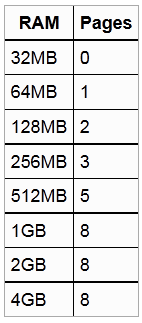
Соответственно, присвоив вышеуказанному значению 0 (вместо стандартного -1) мы отключили работу этой функции и тем самым спасли любимые мегабайты оперативной памяти, которые неизменно откусывались в ходе серфинга по сайтам.
Далее хочется отметить, что огромный кусок потребление ресурсов отводится не столько самому FireFox‘у, сколько навешанным на него плагинам и расширениям, а посему давайте проведем небольшую оптимизацию в этой области. Для этого открываем «Инструменты — Дополнения» и смотрим, что же у нас там установлено:
- В первую очередь стоит удалить всё чем Вы точно не пользуетесь или предназначение чего Вам неизвестно. Для этого попросту выберите пункт «Удалить» напротив того или иного расширения
- Далее я рекомендую использовать кнопку «Отключить» напротив тех плагинов, которые Вы ныне не используете в данный момент, но которые Вам периодически бывают нужны. Как пример, это может быть, скажем, VideoDownloadHelper, которым Вы порой наверняка скачиваете музыку и видео, но делаете это далеко не регулярно (например я использую этот плагин от силы раз в неделю-две, а остальное время он у меня выключен). Поступите так со всеми неиспользуемыми ныне расширениями и попросту включайте их по мере надобности
Теперь, что касается «Плагинов» (именно плагинов, а не дополнений), ибо их тоже надо бы привести в порядок, что, к слову, далеко не все делают попросту не зная о их существовании. Для того, чтобы ими управлять переходим на вкладку «Инструменты — Дополнения — Плагины«.
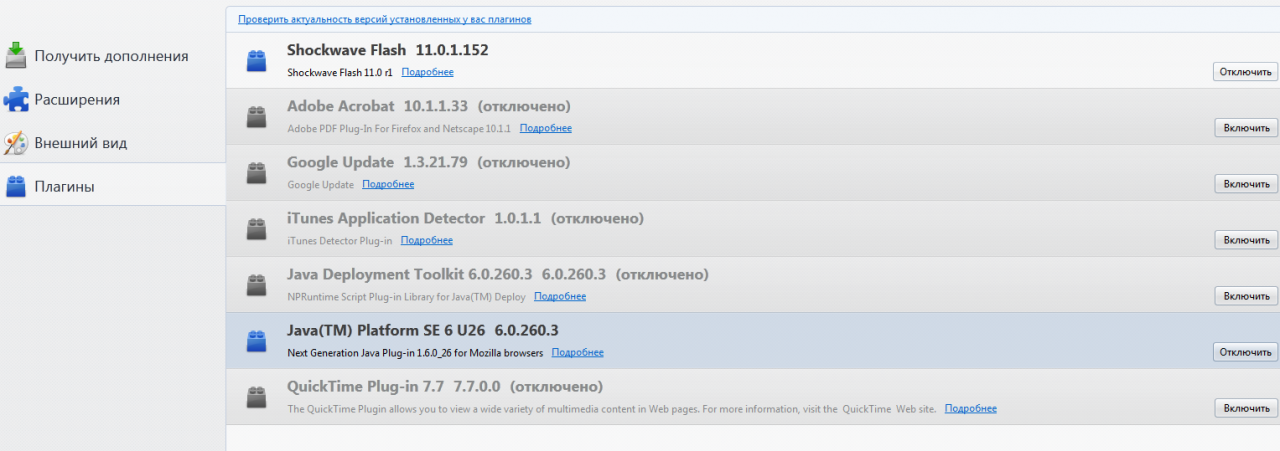
Здесь, пожалуй, стоит отключить всё кроме Shockwave Flash и Java TM Platform (хотя оный плагин бывает нужен далеко не всегда и не всем). Остальное, как правило, понакрученые разными приложениями надстройки, смысла в которых решительно никакого нет. Как вариант еще можно оставить Adobe Acrobat (отвечает за открытие PDF-файлов напрямую в Firefox), но лично я предпочитаю пользоваться одноименным приложением, а не плагином.
Закончив работать с плагинами и расширениями перезапустите браузер.
Перейдем к дальнейшей настройке потребления памяти, а именно, на сей раз, к работе с кэшем как в оперативной памяти, так и на диске. Сие настройки довольно гибкие и напрямую влияют на пережевываемую браузером память и место. Рассказываю, что к чему:
- Снова открываем любимый нами about:config. О том как это сделать я писал выше.
- Вбиваем в строке «Фильтр» слова browser.cache и видим перед собой примерно вот такой список:
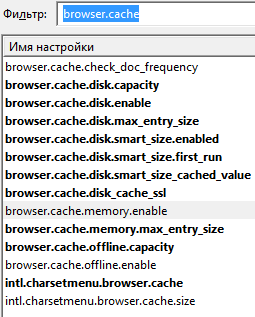
- Здесь нас интересуют параметры browser.cache.memory.enable и browser.cache.memory.max_entry_size
- Первый, а именно browser.cache.memory.enable включает-отключает использование оперативной памяти в целях кэширования содержимого загруженных страниц, а именно изображений, элементов пользовательского интерфейса и тп. Выставив здесь значение false Вы отключите использование оперативной памяти для этих целей, что снизит потребление оной браузером, однако напрямую скажется на производительности Firefox. С другой стороны, Вы можете попросту ограничить этот кэш, задав параметру browser.cache.memory.max_entry_size значение из таблицы ниже:
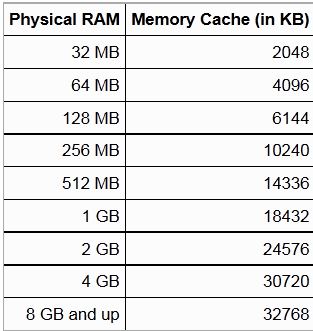
Где первый столбец показывает сколько памяти будет выделяться под нужды кэша, а второй соответствующее значение, которое указывается для параметра browser.cache.memory.max_entry_size. Т.е, если, допустим, Вы хотите, чтобы под кэш выделялось не более 64 MB, то задайте параметруbrowser.cache.memory.max_entry_size значение 4096.
К слову, здесь же Вы можете настроить использование кэша жесткого диска для тех же целей. За оный отвечают параметры browser.cache.disk.enableи browser.cache.disk.capacity. У меня это кэширование отключено, но при этом оперативной памяти в системе 8 ГБ, а посему включено кэширование в память и соответственно для фаерфокса выделено дофига и больше оперативки, ибо я сторонник повышенной производительности. Что Вам важней и почему думайте сами. В принципе можно отключить и тот и тот кэш.
Закончив редактирование, закройте конфиг и перезапустите браузер.
С оперативной памятью пока всё. Перейдем к настройкам скорости загрузки браузера и его шустрости в целом, ибо некоторые жалуются на долгий запуск Firefox и его периодические подвисания.
Оптимизация скорости загрузки Firefox, а так же стабильности и скорости работы
Как правило, долгий запуск и излишняя тормознутость/подвисания, связаны со слабой дисковой подсистемой и чрезмерно раздутым (или кривовато настроенным) кэшем. Кэш мы с Вами частично уже настроили (и частично еще настроим), а вот всё остальное надлежит поковырять. В частности, мы сделаем несколько полезных настроек браузера, которые несколько ускорят его загрузку и скорость работы в целом.
Для начала рекомендую таки немного ускорить работу дисков, для чего проведите несколько настроек по оптимизации оных, о чем я писал в статье «Немного настроек для оптимизации работы жесткого диска«, а так же сделайте дефграментацию.
Далее, лично я рекомендую перенести firefox на диск C:/, а именно в его корень (т.е не в какую-то из подпапок, аля Program Files, а именно простоC:/firefox). Если мне не изменяет память, то переустановка браузера для этого необязательна, — просто используйте правую кнопку мышки и команду «Вырезать — Вставить«. При необходимости создайте новый ярлык (старый может не работать из-за изменения пути), что делается все той же правой кнопкой мышки на firefox.exe и пунктом «Создать ярлык«. Если C:/ не является самым шустрым диском в системе и есть физически более быстрые, то перенесите firefox туда.
Перейдем к настройкам. Дело в том, что при запуске, браузер проверяет уж больно много всего, что замедляет загрузку. Посему давайте это уберем. Для оного запускаем Firefox, открываем «Инструменты — Настройки«. В появившемся окне настроек переходим на вкладку «Дополнительные» и подвкладку «Общие«.
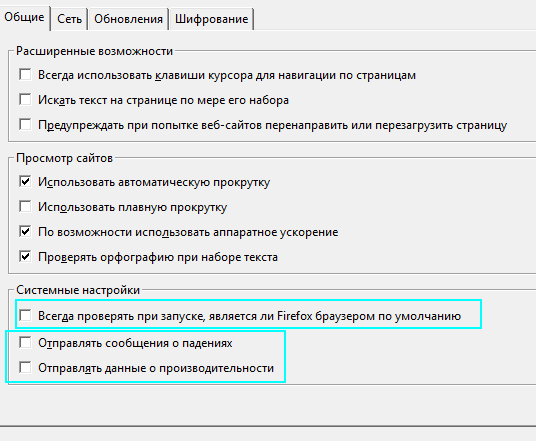 Здесь я рекомендую снять последние 3 галочки, а именно «Всегда проверять при запуске, является ли Firefox браузером по умолчанию«, «Отправлять сообщения о падениях» и «Отправлять данные о производительности«.
Здесь я рекомендую снять последние 3 галочки, а именно «Всегда проверять при запуске, является ли Firefox браузером по умолчанию«, «Отправлять сообщения о падениях» и «Отправлять данные о производительности«.
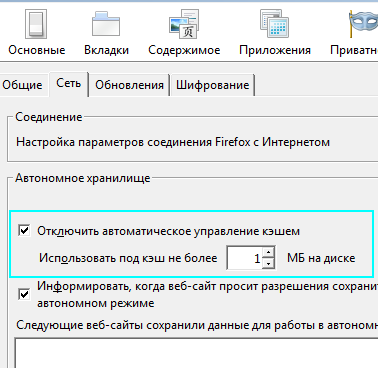
Далее переходим на подвкладку «Сеть«. Здесь ставим галочку «Отключить автоматическое управление кэшем» и задаем какое-либо свое значение.
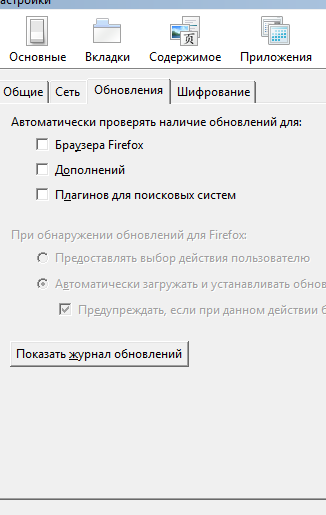
На подвкладке «Обновления» отключаем проверку обновлений Firefox (это всегда можно сделать вручную, используя «Справка — О firefox —Проверить наличие обновлений«) и плагинов поисковых систем, т.е снимаем галочки с соответствующих пунктов. В общем-то можно так же отключить и проверку обновлений дополнений, благо оные проверяются при каждом обновлении браузера. Здесь думайте сами как Вам удобней (у меня отключено).
Послесловие
Как-то так. Надеюсь, что Ваш любимый FF после этого стал бегать пошустрее и кушать поменьше.
PS: Статья написана 7 Февраля 2009. Глобальное обновление 22 октября 2011.
adminotes.ru
О браузерах: часть 1 — Потребление оперативной памяти - Блог StrateG-1
Работаю сисадмином, администрирую около 100 компьютеров. Среди них есть как современные Intel I5 так и старенькие AMD Athlon 3000+ и разумеется у последних есть заметные проблемы с работой с современным программным обеспечением, в частности с браузерами. Связано это с тем что они потребляют значительное количество оперативной памяти, а у стареньких компьютеров максимум ее 1,5 Гб. Значит нужно найти браузер расходующий ее наиболее экономно.Тестирование проводилось вот на этой машине:
Для тестирования были выбраны следующие браузеры: 1. Mozilla Firefox 40.0.2 Final; 2. Google Chrome 44.0.2403.155 Stable; 3. Opera 31.0.1889.99; 4. Opera 12.17; 5. Vivaldi 1.0.219.50 Technical Preview 4; 6. Maxthon Cloud 4.4.7.1000 Final; 7. K-Meleon 75. На момент тестирования это были самые последние версии. Выбирались самые популярные браузеры, по моему мнению.
Методика тестирования: * устанавливались все браузеры; * проводилась настройка браузеров: прописывался прокси-сервер, устанавливалась начальной пустая страница, в Макстоне был отключен Adblock Plus; * использовались первые 10 ссылок выданные поисковиком Google на слово — Кот. Ссылки вводились непосредственно в браузер из текстового файла; * для определения потребления оперативки использовалась программа — System Explorer. Суммировались все отрытые браузером процессы; * потребление памяти замерялось в следующих режимах: браузер без страниц, браузер с одной страницой, браузер с 5 страницами, браузер с 10 страницами, браузер после закрытия всех открытых страниц; * после запуска браузера, открытия и закрытия ссылок давалась время в количестве 5 минут, для прогрузки всех элементов, после чего подсчитывалось количестве потребленной памяти; * одновременно тестировался только один браузер. После тестов компьютер перезагружался.
Список использованных ссылок:pesikot.org/forum/https://ru.wikipedia.org/wiki/Кот_(значения)vk.com/v.koteru.wiktionary.org/wiki/котiffcat.rusushi-kot.ru/sushi-cat-2.htmlwww.ivi.ru/watch/kot_sajmonamultoigri.ru/game/igra-govoryashii-kot-tomfatcatart.comwww.youtube.com/watch?v=P7Yu_jjfu3k
Потребление памяти браузером с пустой страницей. Потребление памяти браузером с 1 (одной) страницей.
Потребление памяти браузером с 1 (одной) страницей.
Потребление памяти браузером с 5 страницами.
Потребление памяти браузером с 10 страницами.
Потребление памяти браузером после закрытия всех страниц. Единая таблица
Единая таблица
Примечания: * Opera 12.17 воспроизводила ролик с YouTube используя Adobe Flash Player, а не HTML5. Сайты с № ссылок 6 и 8 полностью не прогрузились — не все элементы по данным браузера были загружены; * Vivaldi подтормаживал даже в самом начале, как при загрузке самого браузера так и при открытии пустой вкладки. Был выбран как духовный наследник «старой» Оперы; * K-Meleon 75 воспроизводил ролик с YouTube используя Adobe Flash Player, а не HTML5. Браузер очень отзывчив. Имеет архаичный интерфейс.Выбран как самый легкий современный браузер, по утверждениям разработчиков.
Выводы. Если требуется очень легкий браузер, и не пугает архаичный интерфейс, то стоит попробовать K-Meleon. Если хочется браузер с современным интерфейсом и поддержкой HTML5 на YouTube стоит обратить внимание на Mozilla Firefox. Обладателям современных компьютеров можно выбирать любой браузер. Google Chrome легче своих клонов Opera 31 и Vivaldi. Vivaldi, хоть и заявлен как духовный наследник «старой» Оперы, пока стоит обойти стороной. Тем более что он пока в периоде тестирования и финального релиза не состоялась. Opera 12 давно не поддерживается разработчиками и как следствие имеет проблемы в работе. Пользоваться ее конечно можно, но стоит подыскать замену.
С уважением StrateG aka Шестаков Алексей.
overclockers.ru
|
|
..:::Счетчики:::.. |
|
|
|
|
|
|
|
|



